word文档莫名其妙的丢失了?5个恢复方案全总结!
2025-09-12 16:27 来源:西西软件网 作者:佚名方法一、利用Word自动恢复功能恢复未保存文档
当电脑因为突然崩溃、断电或Word程序意外关闭导致未保存的文档丢失,那么我们可以通过Word的自动恢复功能找回丢失的未保存文件:
1.重新打开Word程序:启动Microsoft Word后,软件通常会自动检测未保存的文件,并在左侧任务窗格显示"文档恢复"选项。
2.选择恢复文件:点击需要恢复的文档名称,Word会尝试打开最新可用的自动保存版本。
小贴士:为避免类似情况,建议设置更短的自动保存间隔。在Word中点击文件 > 选项 > 保存,将"保存自动恢复信息时间间隔"设置为1-5分钟。
方法二、从回收站恢复误删的文档
如果Word文件是因为删除导致丢失到了回收站,那么我们应该查找回收站,找回删除的Word文档。
1.打开回收站:双击桌面上的"回收站"图标。
2.查找丢失文件:在回收站窗口中浏览或使用搜索框输入文件名或关键词。
3.还原文件:右键点击目标文件,选择"还原",或选中文件后点击回收站工具栏上的"还原选定的项目",文件将恢复到删除前的原始位置。
方法三、使用文件历史记录或备份恢复
如果您启用了启用了文件历史记录功能,那么可以通过此功能恢复丢失的Word文档。
1.打开文件历史记录:在文件资源管理器中右键点击包含丢失文件的文件夹,选择"属性",切换到"以前版本"选项卡,查看可用的备份版本。
2.恢复特定版本:选择需要的版本,点击"还原"按钮,或右键点击文件选择"还原到以前版本"。
方法四、查找隐藏文件
有时候Word文件莫名丢失,可能是因为被自己不小心隐藏,或被病毒隐藏,我们可以在电脑上显示隐藏的文件,看是否有丢失的Word文档。
1.在Windows任务栏上,点击“文件资源管理器”图标,或使用快捷键Win+E。
2.在资源管理器窗口的顶部,点击“查看”选项卡。
3.在“显示/隐藏”组中,勾选“隐藏的项目”复选框。如果文件被隐藏了,它们应该会出现在资源管理器中,并以灰色字体显示。
方法五、使用专业恢复软件
如果上述方法都没能找到莫名其妙丢失的Word文档,建议大家使用专业数据恢复软件——易我数据恢复(EaseUS Data Recovery Wizard)来恢复,软件能够恢复因多种原因丢失的Word文档,包括文档未保存丢失以及因删除、格式化、分区丢失、分区raw、回收站清空、被隐藏、文件系统损坏、部分病毒感染等原因丢失。
立即下载安装软件,参考以下教程恢复丢失的Word文档:
步骤1.点击运行易我数据恢复软件(EaseUS Data Recovery Wizard),选择丢失的Word文档所在的原始磁盘进行扫描,例如选择D盘并点击“查找丢失数据”。
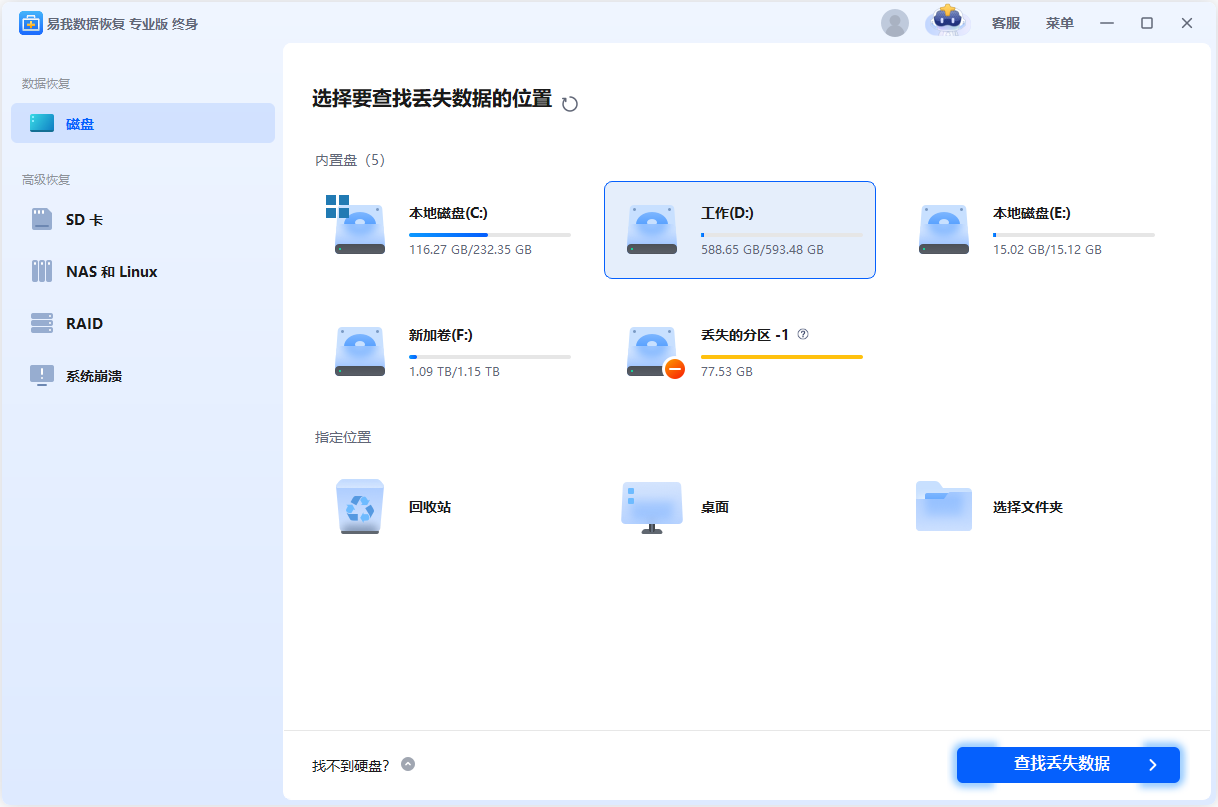
步骤2.等待扫描完成,在扫描过程中如果发现消失的Word文档,可以进行暂停或终止,对文件进行免费预览。
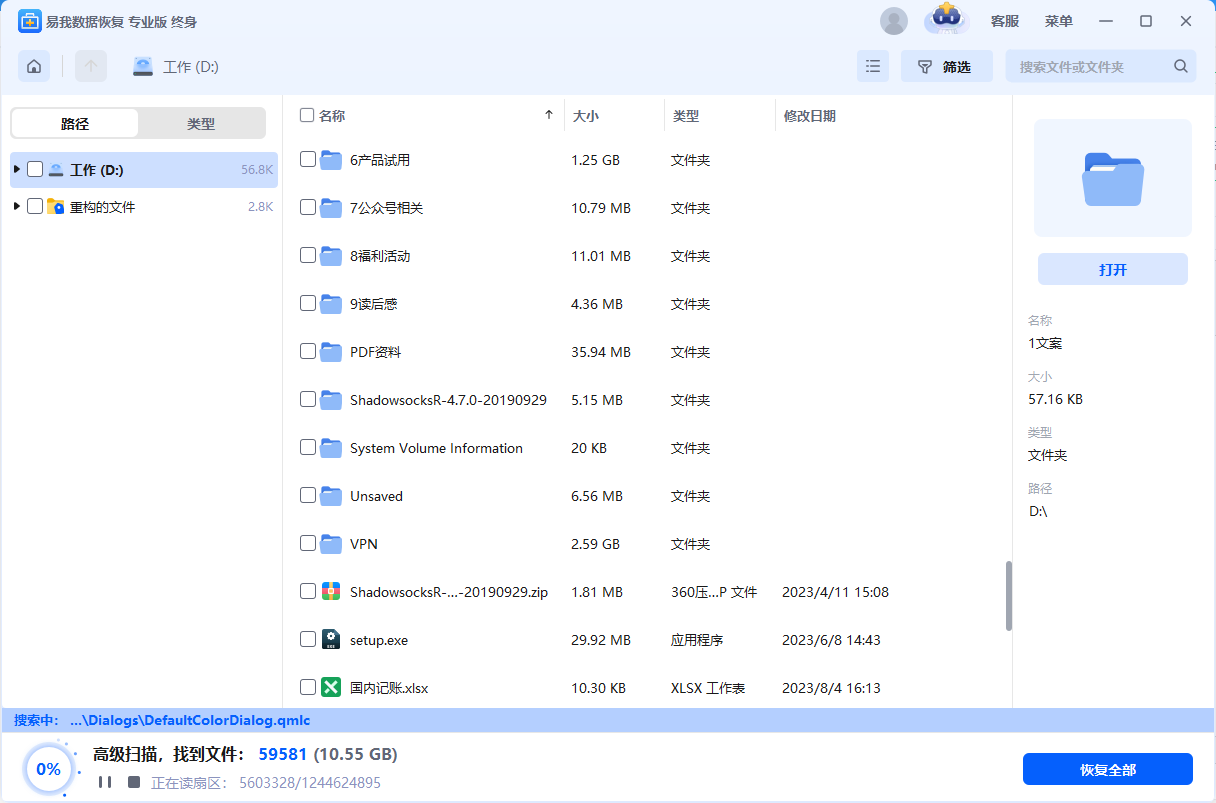
步骤3.扫描完成后或在发现对应文件后暂停/终止,找到并勾选需要的文件进行恢复,如果您记得原始文件路径,可以通过路径找到数据,否则,您可以通过类型找到需要的文件。右上角搜索文件或文件夹名称,可以帮助您快速找到所需文件。
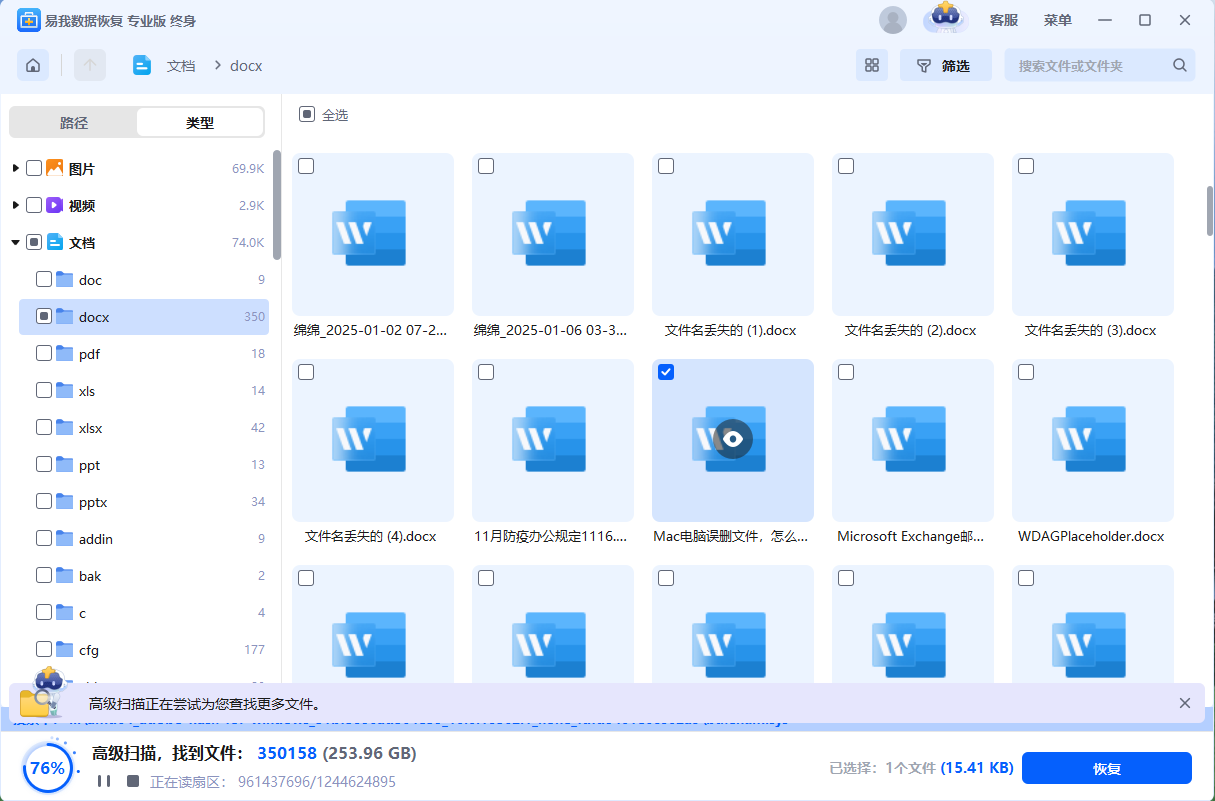
步骤4.在确认找到的Word文档无误后,点击“恢复”,选择保存路径并点击“保存”。切记不要将找到的Word文档保存到源盘,避免之前数据再次被覆盖。(如果在操作过程中有不懂的地方,可点击上方“客服”寻求免费帮助)
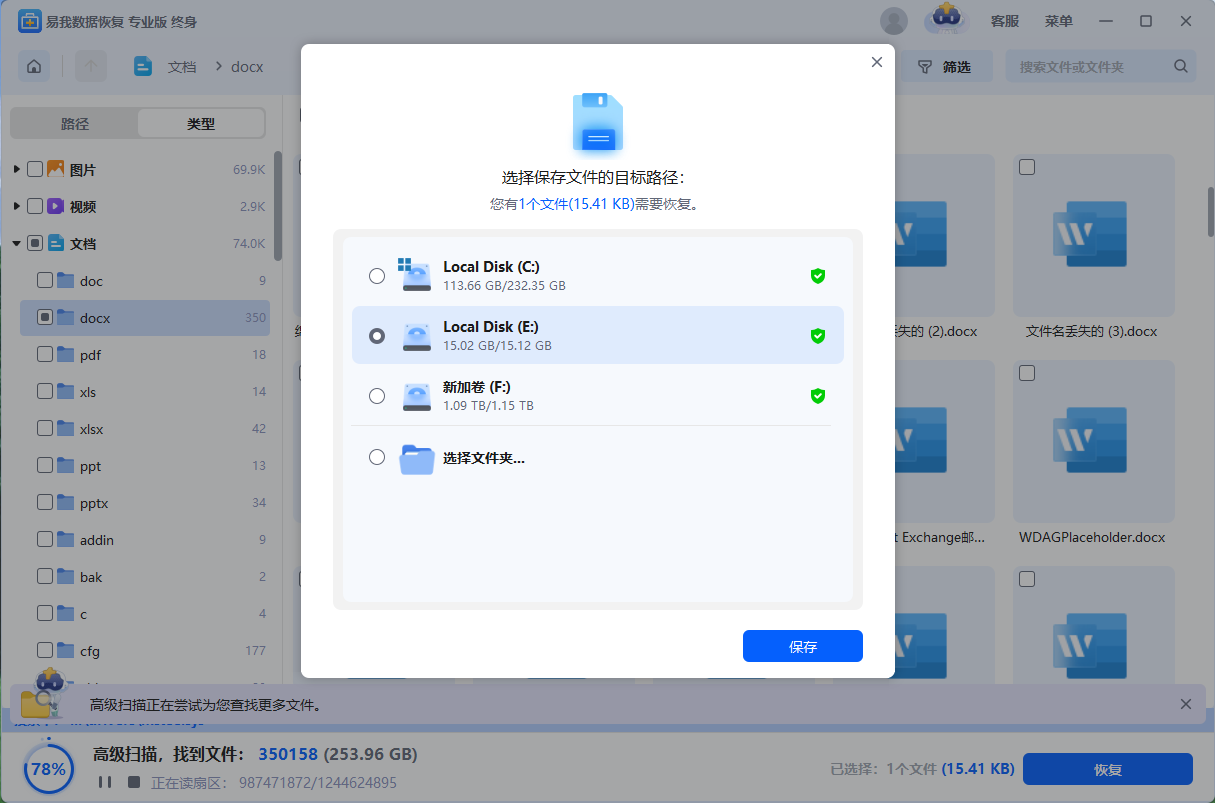
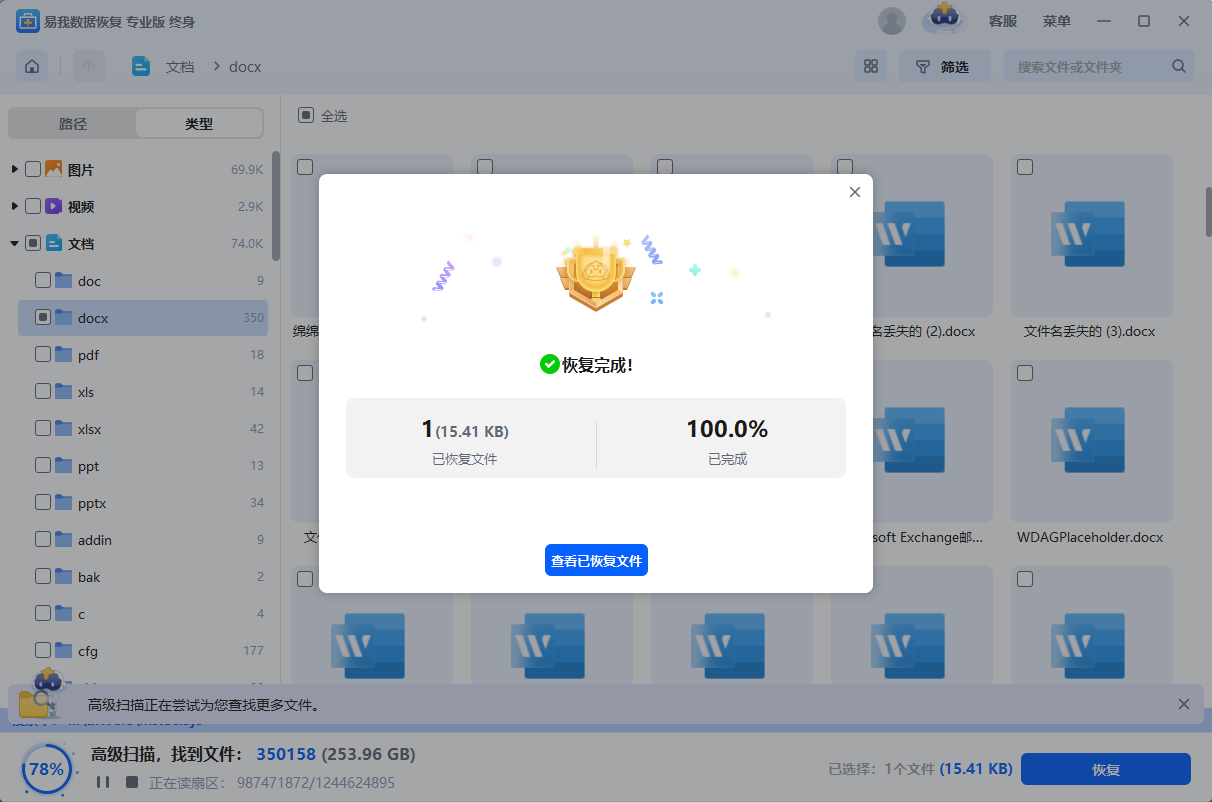
如果电脑上的Word文档莫名其妙的丢失了,不用过于惊慌,通过本文分享的五种方法,想必大家可以成功找回重要的Word文档。其中,易我数据恢复软件是一款专业数据恢复软件,能够恢复因各种原因丢失的Word文档,大家可以一试。
上面即是word文档莫名其妙的丢失了?5个恢复方案全总结!的内容了,文章的版权归原作者所有,如有侵犯您的权利,请及时联系本站删除,更多相关word数据恢复的资讯,请关注收藏西西下载站。
下一篇:视频损坏无法播放能修复吗?3种损坏视频修复技巧,技术大佬推荐!











